360 Speed Browser で全画面スクリーンショットを撮る方法
360 Speed Browser で全画面 Web ページをキャプチャするにはどうすればよいですか? 360 Extreme Browser を使用する場合、Web ページの全画面コンテンツをキャプチャする必要が非常によくあります。この記事では、PHP エディターの Xinyi が、360 Speed Browser で完全な Web コンテンツを傍受する具体的な方法を詳しく紹介します。この記事を読むことで、Webページの全画面スクリーンショットを簡単かつ迅速に撮る方法がわかります。これは、Web デザイナー、開発者、コピーライターなど、Web ページの完全なコンテンツをキャプチャする必要があるユーザーにとって便利です。

360 Speed Browser で Web ページのコンテンツ全体をインターセプトする具体的な方法
1. 最初のステップでは、360 Speed Browser を開いた後、「GoFullPage フルスクリーン スクリーンショット プラグイン」をインストールします。図に示すように、ブラウザで。
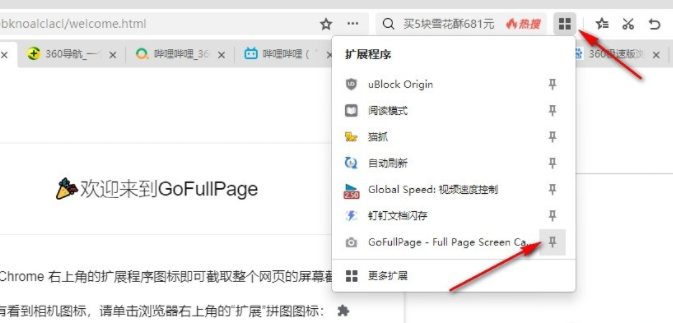
2. 2 番目のステップでは、「GoFullPage 全画面スクリーンショット プラグイン」をインストールした後、以下に示すように、360 スピード ブラウザで全画面をキャプチャする必要がある Web ページを開きます。絵。
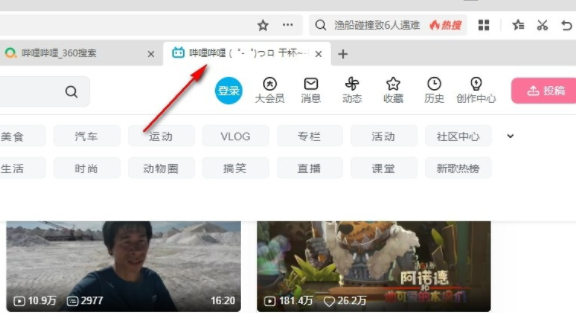
3. ステップ 3. Web ページを開いた後、ツールバーに「GoFullPage フルスクリーン スクリーンショット プラグイン」が表示され、次に示すように、プラグイン アイコンを直接クリックして開き、スクリーンショットを撮ります。絵。
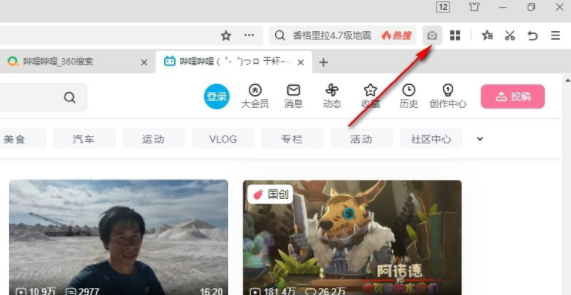
4. ステップ 4. GoFullPage 全画面スクリーンショット プラグイン アイコンをクリックした後、Web ページの完全なスクリーンショットを取得するまでしばらく待ちます。スクリーンショット ページで、保存することを選択できます。スクリーンショットを PDF ドキュメントとして保存するか、直接クリックしてアイコンをダウンロードし、図に示すように「PNG」形式で保存します。
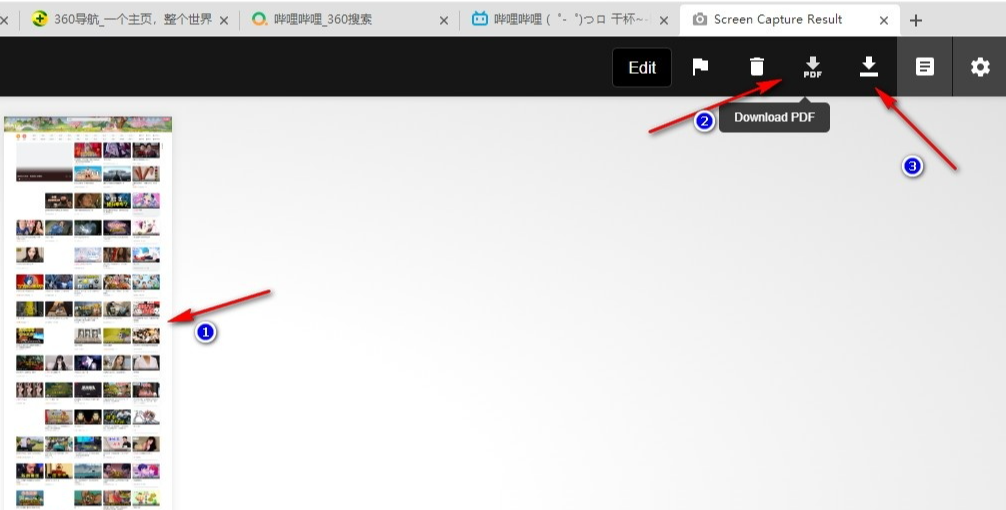
5. ステップ5. ダウンロードアイコンをクリックした後、図に示すように、ポップアップボックスで保存場所とファイル名を設定し、最後に「ダウンロード」オプションをクリックします。
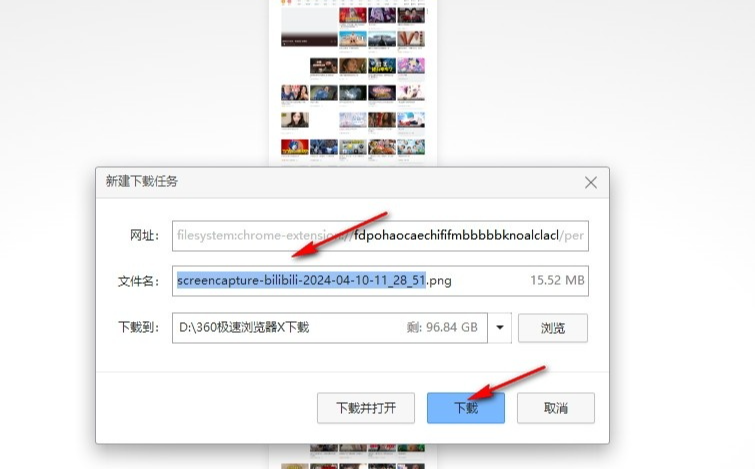
以上が360 Speed Browser で全画面スクリーンショットを撮る方法の詳細内容です。詳細については、PHP 中国語 Web サイトの他の関連記事を参照してください。

ホットAIツール

Undresser.AI Undress
リアルなヌード写真を作成する AI 搭載アプリ

AI Clothes Remover
写真から衣服を削除するオンライン AI ツール。

Undress AI Tool
脱衣画像を無料で

Clothoff.io
AI衣類リムーバー

AI Hentai Generator
AIヘンタイを無料で生成します。

人気の記事

ホットツール

メモ帳++7.3.1
使いやすく無料のコードエディター

SublimeText3 中国語版
中国語版、とても使いやすい

ゼンドスタジオ 13.0.1
強力な PHP 統合開発環境

ドリームウィーバー CS6
ビジュアル Web 開発ツール

SublimeText3 Mac版
神レベルのコード編集ソフト(SublimeText3)

ホットトピック
 7541
7541
 15
15
 1381
1381
 52
52
 83
83
 11
11
 21
21
 86
86
 360 Extreme Browser X のバージョンは何ですか? 360 Extreme Browser X の利点の紹介
Apr 23, 2024 pm 02:30 PM
360 Extreme Browser X のバージョンは何ですか? 360 Extreme Browser X の利点の紹介
Apr 23, 2024 pm 02:30 PM
360 Speed Browser X のバージョンは何ですか?実際、これは 360 Speed Browser の 64 ビット版です。360 Speed Browser の公式 Web サイトにアクセスして 64 ビット版をダウンロードすると、バージョン番号が 360 と同じであることがわかります。 Speed Browser X。ユーザーのコンピュータが 64 ビットの場合は、当然 360 Extreme Browser X を使用する方が優れています。このソフトウェアには多くの利点があります。 360 Extreme Browser アップグレードされた高品質の検索は 1 ステップで実行され、非常に便利で使いやすいです。 360 Extreme Browser X は 64 ビット バージョンになり、64 ビット システムになりました。
 Oil Monkey Script を 360 Speed Browser X にインストールする方法。このステップでは説明します。
Feb 12, 2024 pm 05:36 PM
Oil Monkey Script を 360 Speed Browser X にインストールする方法。このステップでは説明します。
Feb 12, 2024 pm 05:36 PM
360 Speed Browserのインストール後では、Oil Monkey スクリプトを 360 Extreme Browser X にインストールする方法は? 以下に説明します。 【インストール方法】 まず、360 Speed Browser Xを開き、上のメニューをクリックし、上の[拡張機能] - [その他の拡張機能]を選択します。次に、拡張機能ストアで [Tampermonkey] を検索します。見つかったら、インストールできます。インストールが成功すると、拡張機能に Tampermonkey プラグインが表示されます。次に、ブラウザ上のプラグイン バーで Grease Monkey プラグインをクリックし、有効に設定します。
 360 Extreme Browser の一時ウィンドウの特徴は何ですか?
Mar 30, 2024 pm 10:09 PM
360 Extreme Browser の一時ウィンドウの特徴は何ですか?
Mar 30, 2024 pm 10:09 PM
360 Extreme Browser の一時ウィンドウは、閲覧履歴、Cookie、キャッシュ ファイルが記録されないなどのプライバシーとセキュリティ機能を提供します。マルウェアやフィッシング攻撃の防止に役立ちます。読み込みが速くなり、拡張機能やアドオンは読み込まれません。単独使用のために閉じられた場合、すべての閲覧データは自動的に削除されます。ログインは不要で、ショートカット キーまたはブラウザ メニューから簡単に起動できます。機密性の高い Web サイトへのアクセス、匿名検索の実行、Web サイトの機能のテストなどのシナリオに適しています。
 Apple と Mac 間でブックマークを転送するにはどうすればよいですか?
Feb 03, 2024 pm 06:57 PM
Apple と Mac 間でブックマークを転送するにはどうすればよいですか?
Feb 03, 2024 pm 06:57 PM
はじめに: Apple と Mac の間でブックマークを転送する方法について多くの友人から質問を受けましたが、この記事では詳細な回答を提供し、皆様のお役に立てれば幸いです。ぜひ読んでください! Apple コンピュータのブラウザはブックマークを同期できますか? 同じ Apple ID を使用し、同期機能を有効にすると、Mac ユーザーは Safari ブックマークを自動的に同期できます。ただし、この機能は Safari ブラウザにのみ適用され、他のブラウザに直接同期することはできないことに注意してください。 Windows コンピュータでは、Safari ブックマークは iCloud を使用して同期できますが、インポートできるのは IE ブラウザのみです。さらに、Aisi Assistant を使用してデバイス データを完全にバックアップし、「イージー モード」を選択してバックアップ ファイルを表示して完全回復することもできます。サファリ
 360 スピードのブラウザ互換モードを設定する方法
Feb 24, 2024 am 10:49 AM
360 スピードのブラウザ互換モードを設定する方法
Feb 24, 2024 am 10:49 AM
360 Speed Browser は、ユーザーがインターネットに迅速かつ安全にアクセスできるようにする人気のブラウザ アプリケーションです。ページ表示の異常や機能が正常に利用できない問題を解決するために、360 Extreme Browser では快適にウェブを閲覧できる互換モード機能を提供しています。では、360 スピードのブラウザ互換モードを設定するにはどうすればよいでしょうか?心配しないでください。エディターが 360 Extremely Fast Browser の互換モードを設定する方法に関するチュートリアルを提供します。お役に立てれば幸いです。 360 Speed Browser の互換モードの設定方法 1. 当サイトからダウンロードした 360 Speed Browser を開き、起動後、右上隅の 3 本の横棒アイコンをクリックします。 2. ポップアップオプションの[設定]をクリックします。 3. 開いた 360 Speed Browser 設定ウィンドウをクリックします。
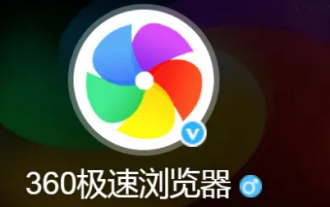 360 Extreme ブラウザで UA ロゴを変更する方法
Jan 30, 2024 am 10:03 AM
360 Extreme ブラウザで UA ロゴを変更する方法
Jan 30, 2024 am 10:03 AM
360 Extreme Browser で UA ロゴを設定するにはどうすればよいですか? 360 Speed Browserのuaロゴは自由に変更でき、カスタマイズも可能です。多くの友人が 360 Speed Browser を使用している場合、Ua ロゴはブラウザのデフォルトであり、使用するときに自分の必要に応じて変更できますが、多くの友人は ua ロゴの変更方法を知りません。編集者が 360 Speed Browser の UA ロゴの設定に関するチュートリアルを以下にまとめましたので、興味のある方はフォローして読み進めてください。 360 Speed Browser の UA ロゴ設定チュートリアル [写真とテキスト] 1. 360 Speed Browser APP を開いた後、図に示すように [3 本の横線] アイコンをクリックします。 2. 360 Speed バージョンの緑色のブラウザに入ると、新しいウィンドウがポップアップ表示されます。[設定アイコン] をクリックします。
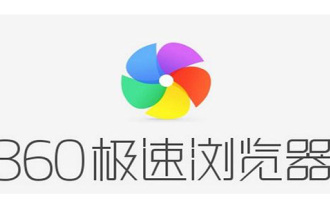 360 Speed Browser には広告がありますか? 360 Speed Browser には広告がないというのは本当ですか?
Apr 24, 2024 pm 09:19 PM
360 Speed Browser には広告がありますか? 360 Speed Browser には広告がないというのは本当ですか?
Apr 24, 2024 pm 09:19 PM
360 Speed Browser には広告がありますか?ソフトウェアの紹介によれば、広告はありません。ソフトウェアをインストールすると常にさまざまな広告が表示されるため、多くの友人は 360 製品を嫌いますが、360 に慣れているユーザーは、ソフトウェアの高速バージョンをダウンロードしてインストールすれば、間違いなく広告が表示されないことを知っています。それを試してみてください。 。 360 Speed Browser には広告がありますか? 360 Speed Browserはポップアップ広告のないバージョンです。 360 Secure Browser の通常バージョンでは、常にさまざまな広告がポップアップ表示されます。ここで言及するポップアップ広告なしとは、ソフトウェアがコンピュータのデスクトップの右下隅にブラウザ アイコンを持つ伝説的なゲームなどの広告ポップアップを表示しないことを意味します。ただし、Web サイトのページ上の広告であれば、まだ見ることができます。同様に、360
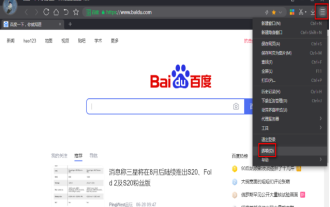 360 Speed Browserでダウンロードしたファイルの保存場所を変更する方法
Mar 08, 2024 am 09:30 AM
360 Speed Browserでダウンロードしたファイルの保存場所を変更する方法
Mar 08, 2024 am 09:30 AM
360 Speed Browser は、私たちの生活の中で頻繁に使用するブラウザ アプリケーションです。コンピューターを使用して Web ページにアクセスし、ファイルをダウンロードするとき、ブラウザなしではできません。そのため、多くのユーザーが Web ページ上のファイルをダウンロードすると、ファイルのダウンロード パスが比較的複雑なので、ダウンロードしたファイルを見つけるのが困難です。この問題を解決する方法は、ブラウザでファイルのダウンロード保存場所を変更することです。その後、エディターがその方法を共有します。 360 スピード ブラウザでファイルを変更する ファイルの保存場所をダウンロードする具体的な操作方法については、編集者が共有しているこのチュートリアルを興味のある方はご覧ください。このチュートリアルが皆様のお役に立てれば幸いです。方法の手順: まず、ソフトウェアを開いた後、インターフェースの右上隅にあるメニューアイコンをクリックし、メニューで「オプション」を選択します。




